L'ordinateur ne voit pas Ructane Que faire. Configurer Ructane EDS pour travailler avec EgAIS
Bonjour à tout le monde aujourd'hui, je veux dire à ma guerre de trois jours avec un problème qu'il ne voit pas eToken au client PKI. L'histoire de cette société dans notre société est introduite au cryptage des lettres et à cette fin, les certificats de cryptage et de signature de lettres à notre centre de certification ont été publiés (). Les certificats émis sur eToken et tous ont été établis normalement, mais à la place du comptable qu'il a refusé vu. Ensuite, je vais décrire la solution au problème.
Le lieu de travail du comptable a eu un grand nombre de logiciels comptables spéciaux. 3 Rucocen était déjà connecté à l'ordinateur. C'est ainsi que la console de contrôle PKI avait l'air. Nous voyons 3 lecteurs vides, mais à la fin, ce n'est pas vide et comment il s'est avéré que c'était une tournée, ce qui ne pouvait tout simplement pas être déterminé par le client PKI.

C'est comme ça que les propriétés étanches ont regardé. Nous voyons 3 appareils vides.
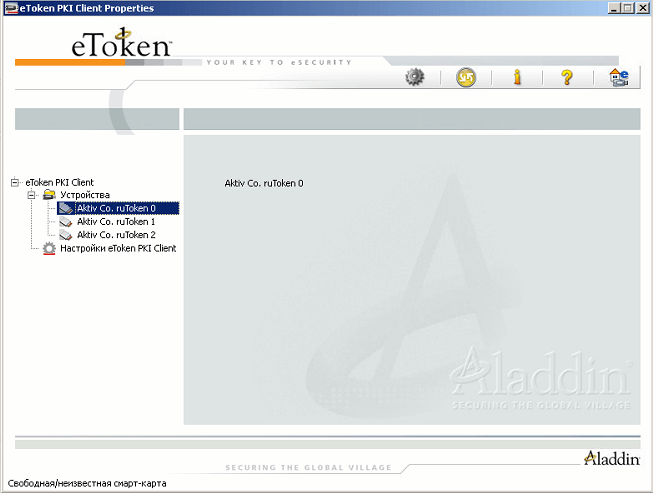
La première chose à faire est d'ajouter ce nombre en même temps que les clés de travail sont terminées. Cliquez avec le bouton droit sur Périphériques et choisissez Dispositifs de gestion.
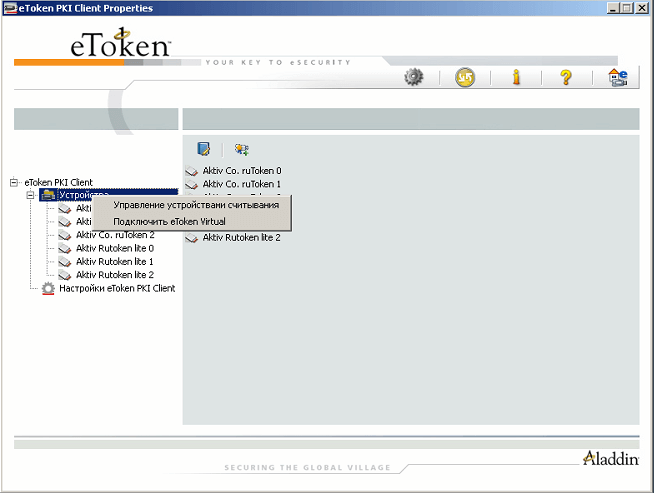
et augmenter le nombre de lecteurs matériels.

Après cela, les actions doivent être redémarrées et le jeton doit décider. Si nous n'avons pas décidé de lire plus loin :)
Lors de la visualisation d'événements, vous pouvez détecter une telle erreur.
Lecteur de carte à puce "Aladin Token JC0" rejeté IOCTL GET_STATE: Opération d'E / S a été interrompue en raison de l'achèvement du flux de flux
Ce miracle apparaît le plus souvent pour deux raisons, Dresser a été lancé par un coup de pied et un retrait et une permutation ou une modification du registre sont nécessaires.

Pour réinstaller, vous devez supprimer le client PKI et télécharger le client PKI avec la réinstallation ultérieure. Permettez-moi de vous rappeler que lors de l'installation du client Emoken, tout doit être déconnecté de l'ordinateur. Après avoir installé le jeton, il doit faire demi-tour et Windows doit rouler le pilote dessus et déterminer. Si vous ne définissez pas, essayez d'éteindre tous les jetons en excès et laissez seulement celui-ci. Si les règles de registre n'ont pas aidé. Éditeur de registre ouvert. Nous allons à la branche: HKEY_LOCAL_MACHINE \\ LOGICIEL \\ Microsoft \\ Cryptography \\ Calais

cliquez sur son clic droit et choisissez Autorisations

Et mettre les droits du titulaire du créateur complet

Nous redémarrons devraient travailler. Si vous n'apparaissez pas, écrivez-moi ensemble pense. C'est ainsi que le problème est simplement résolu de ne pas voir eToken dans le client PKI.
Pour une opération correcte dans le système EGAIS, vous devez accéder au compte personnel de l'organisation sur le site officiel. Déjà à ce stade, de nombreux utilisateurs rencontrent de graves problèmes. L'un d'entre eux réside dans le fait que le site Web de l'Egais ne voit pas la clé.
Les raisons les plus probables
Il peut y avoir plusieurs raisons de ce problème. Le plus souvent, le jeton ne peut pas être trouvé en raison de problèmes techniques avec l'ordinateur, le manque de pilotes ou les ajouts nécessaires. Comment résoudre chacun de ces problèmes?
Inclus de supports incorrects
De nombreux entrepreneurs confondent la clé de Jacarta avec une signature électronique pour soumettre des déclarations dans la FSRA et essayer d'entrer avec précision le bureau personnel en utilisant ce dernier. Vérifiez si vous avez inséré un transporteur, vous pouvez de plusieurs manières.
- Examinez un certificat de signature électronique émis dans le centre de certification. Il devrait contenir le numéro de série du type JC-XXXXXXXXXXXXX et le type de support JACARTA PKI / GOST.
- ouvrez le «Client unifié Jacarta». Si la carte flash est détectée, mais les jetons connectés ne sont pas affichés dans la fenêtre du programme - vous utilisez probablement le mauvais support.
Si vous n'avez pas acheté de Jacart, où prendre une jacarte avec une signature électronique? Contactez le centre de certification de votre région, qui est autorisé à vendre le CEP de ce type.
Le conducteur pour les clés matérielles de l'Egais
Vous essayez peut-être d'utiliser pour touche Yegais, pilote qui n'est pas encore installé. Lorsque la jacarte est connectée pour la première fois, le programme principal est automatique. Il s'agit d'une procédure standard pour toute nouvelle carte flash qui prend de 1 à 5 minutes.
Une fois l'installation terminée dans le coin inférieur droit, un avis de réussite acheminé apparaît.
N'essayez pas d'entrer votre compte personnel avant que le pilote apparaisse - votre ordinateur à ce moment n'a pas encore établi de connexion avec une signature électronique!
Non installé "Client de Jacarta unifié"
Le programme est émis par le développeur des jetons et est obligatoire pour l'installation. Vous pouvez le télécharger et autres pilotes pour les supports protégés sur le site du fabricant de jetons "Alladin-RD".
Le port USB ne fonctionne pas
Il existe deux options de solutions:
- Insérez le jeton sur un autre port et exécutez le chèque à nouveau;
- vérifiez la puissance du port USB.
Pour vérifier, connectez-vous à une USB toute autre carte d'atelier. S'il n'est pas non plus détecté, le problème est en USB. Contactez le spécialiste technique de votre organisation ou du maître de réparation.
Lorsque le support Jacarta est correctement inséré dans l'ordinateur, l'indicateur s'allume sur son boîtier. Selon le modèle, il peut être vert ou orange. Si l'indicateur n'est pas allumé, la touche ne peut pas être trouvée Егас, car elle n'est pas connectée.
OutStructure Routeen EDP 2.0
Lorsque vous essayez de vous connecter au bas de l'écran du navigateur, vous pouvez avoir un message sur la bibliothèque d'authentification Web Rutoken. Ce logiciel est fourni avec FSRAR, est sûr et nécessaire pour un travail correct avec le site. Pour démarrer, cliquez sur "Autoriser" dans la fenêtre contextuelle, puis répétez la vérification.
Comment utiliser la clé matérielle de l'Egais?
Donc, les premiers problèmes sont résolus et vous êtes allé avec succès à votre compte personnel. Comment éviter la répétition de telles situations? Insérez le capuchon uniquement pour fonctionner et ne l'utilisez pas à un autre moment pour empêcher la surchauffe du transporteur. Avant de commencer à travailler, vérifiez toujours l'indicateur - il signale que le jeton fonctionne correctement.
Si aucune des décisions proposées ci-dessous ne peut résoudre le problème, le transporteur clé a peut-être été endommagé et nécessite une récupération (voir). Il est impossible de restaurer les données d'une carte à puce ou d'un registre endommagé.
S'il y a une copie du conteneur de clé sur un autre support, il est nécessaire de l'utiliser pour le travail, après avoir défini le certificat.
Disquette
Si une disquette est utilisée comme conteneur de clé, les étapes suivantes doivent être effectuées:
1. Assurez-vous qu'une disquette est un dossier contenant des fichiers: en-tête, masques, masques2, nom, primaire, primaire2. Les fichiers doivent avoir une extension. QIKE et le format de nom de dossier doivent être les suivants: xxxxxx.000.
Le conteneur de clé fermé a été endommagé ou enlevé
2. Assurez-vous que le CSP Cryptopro est configuré par le lecteur "lecteur x" (pour csp 3.6 cryptopro - "tous disques amovibles"), où la lettre X du disque. Pour ce faire:
- Sélectionnez le menu "Démarrer"\u003e Panneau de configuration\u003e Cryptopro csp;
?).
3. Dans la fenêtre CRYPTOPRO CSP "Sélectionnez un conteneur de clé" Définissez le commutateur "Noms uniques".
4.
- Sélectionnez le menu "Démarrer"\u003e Panneau de configuration\u003e Cryptopro csp;
- Accédez à l'onglet "Service" et cliquez sur le bouton "Supprimer les mots de passe Soie";

5. Comment copier un conteneur avec un certificat à un autre support?).
Stockage flash
Si un lecteur flash est utilisé comme support de clé, les étapes suivantes doivent être effectuées:
1. Assurez-vous que dans la racine du support, un dossier contenant des fichiers: en-tête, masques, masques2, nom, primaire, primaire2 . Les fichiers doivent avoir une extension. QIKE et le format de nom de dossier doivent être les suivants: xxxxxx.000 .
Si des fichiers manquent ou que leur format est incorrect, le conteneur de clé fermé a peut-être été endommagé ou supprimé. Il est également nécessaire de vérifier si ce dossier avec six fichiers sur d'autres supports n'est pas contenu.
2. Assurez-vous que le CSP Cryptopro est configuré par le lecteur "lecteur x" (pour csp 3.6 cryptopro - "tous disques amovibles"), où X est la lettre du disque. Pour ce faire:
- Sélectionnez le menu "Démarrer"\u003e Panneau de configuration\u003e Cryptopro csp;
- Accédez à l'onglet "Equipment" et cliquez sur le bouton "Configurer les lecteurs".
Si le lecteur est absent, il faut ajouter (voir comment configurer les lecteurs dans CSP Cryptopro?).
3.
4. Supprimer les mots de passe stockés. Pour ça:
- Sélectionnez le menu "Démarrer"\u003e Panneau de configuration\u003e Cryptopro csp;
- Marquez le point «Utilisateur» et cliquez sur le bouton «OK».

5. Faites une copie d'un conteneur de clé et utilisez-la pour fonctionner (voir comment copier un conteneur avec un certificat à un autre média?).
6. Si le CSP Cryptopro est installé sur le lieu de travail 2.0 ou 3.0 et que le support de clé A (B) est présent dans la liste des opérateurs de clé, il doit être supprimé. Pour ça:
- Sélectionnez le menu "Démarrer"\u003e Panneau de configuration\u003e Cryptopro csp;
- Accédez à l'onglet "Equipment" et cliquez sur le bouton "Configurer les lecteurs;"
- Sélectionnez le lecteur "lecteur A" ou "lecteur B" et cliquez sur le bouton Supprimer.
Après avoir supprimé ce lecteur, travailler avec une disquette sera impossible.
Rutoken.
Si la carte à puce Rutoken est utilisée comme support de clé, les étapes suivantes doivent être effectuées:
1. Assurez-vous que l'ampoule brûle sur le routeur. Si la lumière n'est pas allumée, vous devez tirer parti des recommandations suivantes.
2. Assurez-vous que le CSP Cryptopro est configuré par le lecteur "Rutoken" (pour CSP 3.6 Cryptopro - "Tous les lecteurs de cartes à puce"). Pour ce faire:
- Sélectionnez le menu "Démarrer"\u003e Panneau de configuration\u003e Cryptopro csp;
- Accédez à l'onglet "Equipment" et cliquez sur le bouton "Configurer les lecteurs".
Si le lecteur est absent, il faut ajouter (voir comment configurer les lecteurs dans CSP Cryptopro?).
3. Dans la fenêtre "Sélectionner le conteneur de clés", définissez les commutateurs "noms uniques".
4. Supprimer les mots de passe stockés. Pour ça:
- Sélectionnez le menu Démarrer\u003e Panneau de configuration\u003e Cryptopro csp ;
- Accédez à l'onglet "Service" et cliquez sur le bouton "Supprimer les mots de passe Soie";
- Marquez le point «Utilisateur» et cliquez sur le bouton «OK».

5. Mettre à jour les modules de support nécessaires au travail de Rutoken. Pour ça:
- Désactiver la carte à puce de l'ordinateur;
- Sélectionnez le menu Démarrer\u003e Panneau de configuration\u003e "Installer et supprimer des programmes" (pour Windows Vista \\ Seven "Démarrer"\u003e Panneau de configuration\u003e "Programmes et composants");
- Sélectionnez parmi les "modules de support Rutoken" dans la liste Open et cliquez sur le bouton Supprimer.
Après avoir retiré les modules, vous devez redémarrer l'ordinateur. .
- Téléchargez et installez les derniers modules d'assistance. La distribution est disponible au téléchargement sur l'actif du site Web.
Après avoir installé les modules, vous devez redémarrer l'ordinateur.
6. Vous devriez augmenter le nombre de conteneurs affichés dans CSP Cryptopro sur Rutoken en utilisant les instructions suivantes .
7. Actualisez le pilote Rutoken (voir comment mettre à jour le pilote Rutoken?).
8. Vous devez vous assurer que le Rutoken contient des conteneurs clés. Pour ce faire, vérifiez la quantité de mémoire libre sur le support en effectuant les étapes suivantes:
- Ouvrez "Démarrer" ("Paramètres")\u003e "Panneau de configuration"\u003e "Panneau de configuration RUCEN" (si cet élément est manquant, le pilote Rutoken doit être mis à jour).
- Dans la fenêtre ouverte des panneaux de commande du Ructen dans l'élément "Lecteurs", vous devez sélectionner "Activer Co. Rutoken 0 (1.2) "et cliquez sur le bouton" Informations ".
Si la fidule n'est pas visible dans le paragraphe "Reader" ou lorsque vous cliquez sur le bouton "Informations", le message "Statut de la mémoire Rutoken n'a pas changé", cela signifie que le transporteur a été endommagé, vous devez contacter le centre de service pour remplacement de clé imprévu.

- Vérifiez quelle valeur est indiquée dans la chaîne "Mémoire libre" (octet).
En tant que transporteur clé dans les centres de service, les rocules sont émis par la quantité de mémoire d'environ 30 000 octets. Un conteneur occupe environ 4 kb. Le volume de la mémoire libre de la route contenant un conteneur est d'environ 26 000 octets, deux conteneurs - 22 000 octets et t d.
Si le volume de la mémoire libre de la route est supérieur à 29-30 000 octets, les conteneurs clés sont manquants. Par conséquent, le certificat est contenu sur un autre transporteur.

Enregistrement
Si le Registrer est utilisé comme support de clé, vous devez procéder comme suit:
1. Assurez-vous que le CSP Cryptopro est configuré par le lecteur de registre. Pour ça:
- Sélectionnez le menu "Démarrer"\u003e Panneau de configuration\u003e Cryptopro csp;
- Accédez à l'onglet "Equipment" et cliquez sur le bouton "Configurer les lecteurs".
Si le lecteur est absent, il faut ajouter (voir comment configurer les lecteurs dans CSP Cryptopro?).
2. Dans la fenêtre "Sélectionner le conteneur de clés", définissez les commutateurs "noms uniques".
3. Supprimer les mots de passe stockés. Pour ça:
- Sélectionnez le menu "Démarrer"\u003e Panneau de configuration\u003e Cryptopro csp;
- Aller à l'onglet « Service "et cliquez sur le bouton" Supprimer les mots de passe Soie ";
- Marquez le point «Utilisateur» et cliquez sur le bouton «OK».
1. Il est possible que le voyant brûlé sur le jeton (ampoule). Pour vérifier ce qui suit:
- Ouvrez "Démarrer"\u003e Panneau de configuration\u003e Panneau de commande RUCEN (si cet élément est manquant, le pilote Rutoken doit être mis à jour).
- Dans les panneaux de panneau de commande ouverts, vous devez vérifier si le jeton est affiché dans l'élément "Lecteurs", ainsi que le bouton "Entrer Pin" (ou "Login") et "Informations". Si les boutons sont actifs, l'ampoule a simplement brûlé (elle n'affectera pas Rutoken). Si les boutons sont inactifs, vous devez passer à l'étape 2.
2. Connectez Rutoken à un autre port USB.
3. Exécutez / redémarrez le service de carte à puce. Pour ça:
- Sélectionnez le menu Démarrer\u003e Panneau de configuration\u003e Administration\u003e Services. Recherchez dans la liste de services de carte à puce et vérifiez la valeur dans la colonne d'état.
- Si le service fonctionne, il devrait être redémarré. Vous devez cliquer sur le bouton droit de la souris sur la ligne avec le nom de service et sélectionner l'élément "Redémarrer".
- Si le service est arrêté, vous devez l'exécuter. Pour ce faire, cliquez sur le bouton droit de la souris sur la ligne avec le nom du service et sélectionnez l'élément "Exécuter".
4. Réinstallez le pilote Rutoken, vous avez déjà éteint le support de l'ordinateur.
Pour ce faire, ouvrez le menu Démarrer\u003e "Panneau de configuration"\u003e "Installation et Suppression de programmes" (pour Windows Vista \\ Windows Seven, le menu Démarrer\u003e Panneau de configuration\u003e Programmes et composants). Dans la liste, trouvez l'élément "Pilotes Rutoken" et sélectionnez "Supprimer". Après avoir supprimé, vous devez redémarrer l'ordinateur et installer à nouveau le pilote Rutoken.
5. Dans le cas où la réinstallation du pilote n'a pas aidé à résoudre l'erreur, vous devez installer le pilote à l'aide du menu Device Manager. La procédure d'installation dépend du système d'exploitation utilisé. Vous trouverez ci-dessous les paramètres de:
Installation du pilote pour Windows Vista \\ Windows Seven
2. Dans le menu qui s'ouvre, sélectionnez "Gestionnaire de périphériques".

3. Dans la fenêtre qui s'ouvre, vérifiez si l'élément "Autres périphériques" est indiqué par l'icône jaune.

4. Il est nécessaire de mettre en évidence la chaîne de Rutoken et de sélectionner "Mettre à jour les pilotes".


6. Appuyez sur la touche "Présentation", spécifiez le répertoire C: \\ Windows \\ System32 \\ AKTIV CO et cliquez sur le bouton Suivant. Le répertoire spécifié peut être masqué. Dans ce cas, vous devez sélectionner le menu "Service"\u003e "Paramètres de dossier"\u003e "Afficher", Définissez le commutateur "Afficher les fichiers cachés, les dossiers et les disques" et répétez la sélection de répertoire.

7. Attendez l'installation de l'installation et cliquez sur le bouton Fermer.

8. Après avoir installé le pilote, l'appareil sera affiché dans la section Contrôleurs USB. Une diode doit également prendre feu sur Tokenet.

Installation du pilote pour Windows XP
1. Cliquez sur l'icône "Mon ordinateur" avec le bouton droit de la souris et sélectionnez l'élément "Propriétés".
2. Dans la fenêtre "Propriétés du système", accédez à l'onglet "Equipment" et cliquez sur le bouton Device Manager.

3. Dans la fenêtre qui s'ouvre, vérifiez si la liste d'éléments "Rutoken" ("périphérique inconnu") indiquée par une icône jaune. Vous devez cliquer dessus avec le bouton droit de la souris et sélectionner "Mettre à jour le pilote".

4. Dans la fenêtre "Assistant de mise à jour de l'équipement", définissez l'interrupteur "Installation de l'endroit spécifié".

5. Dans la fenêtre qui s'ouvre, cliquez sur le bouton "Aperçu", spécifiant le chemin d'accès au répertoire C: \\ Windows \\ System32 \\ AKTIV CO \\ RT et cliquez sur le bouton "Suivant". Le répertoire spécifié peut être masqué. Dans ce cas, vous devez sélectionner le menu "Service"\u003e "Paramètres de dossier"\u003e "Afficher", définissez le commutateur "Afficher les fichiers cachés, les dossiers et les disques" et répétez les répertoires du catalogue.

6. Attendez de mettre fin à l'installation et de cliquer sur le bouton "Terminer".

7. À la fin de l'installation du pilote, le périphérique sera affiché dans la section "Contrôleurs de bus série USB universels". Une diode doit également prendre feu sur Tokenet.

6. Dans le cas où l'exécution des instructions n'a pas aidé à corriger l'erreur, le jeton est probablement défectueux. Assurez-vous que Rutoken doit être connecté à un ordinateur sur lequel le pilote n'a jamais été installé. Si le support fonctionne correctement, le «nouvel assistant d'installation de l'équipement» doit être lancé. Si rien ne se passe lorsque le routeur est connecté, le transporteur est probablement défectueux et il doit être changé.
Si une copie du certificat est conservée, elle doit être utilisée pour fonctionner dans le système de circuit. Exploser, après avoir installé le certificat. Si les copies ne sont pas survécues, vous devez contacter le centre de service pour un remplacement de clé imprévu.
Afin de vérifier la préparation de l'identifiant de clé pour la configuration de fonctionner avec l'Egais, ouvrez le "Panneau de configuration RUCEN" - l'onglet "Administration" - le bouton "Informations" - et vérifiez l'état devant la "base Microsoft Fournisseur de Carte Smart Card Crypto "Champ:
Prise en charge
Ce statut signifie que l'identifiant de routence électronique est déjà prêt à configurer le cryptoprodeur par défaut. Allez au deuxième élément de ce manuel - "Effacer le cryptoprovider par défaut"
Si le statut est pris en charge, allez à
Si, en face du champ "Microsoft Base Smart Card Card Crypto Fournisseur" vaut le statut Activer ou alors Non supporté, aller au paragraphe 2.
2. Activer la prise en charge de Cryptoproder pour les cètes EDS
Pour vérifier l'état de préparation de l'identifiant de clé pour le réglage de la configuration avec l'EGAIS, ouvrez le "Panneau de configuration" - onglet "Administration" - le bouton "Informations" - et vérifiez l'état devant la "carte à puce Microsoft Base Fournisseur de crypto "Champ:
Activer

Si l'utilisateur ou l'administrateur est installé, le code PIN n'est pas par défaut, il devra être saisi lors de l'activation.
Veuillez noter que si les deux code PIN ne correspondent pas aux valeurs par défaut, vous devez entrer dans le code PIN de l'administrateur séquentiellement, puis l'utilisateur.
Si un ou deux code PIN est inconnu, vous devez contacter la société qui vous a fourni un identifiant de clé pour recevoir des codes PIN.
Si vous découvrez les valeurs de code PIN actuelles, il n'est pas possible, seule la possibilité de formater un identifiant d'itinéraire pour installer de nouvelles valeurs PIN. Nous attirons votre attention sur le fait que lors de la mise en forme de l'identificateur de clé, tout le contenu est supprimé de manière permanente.
Après la procédure d'activation, le statut dans le champ "Microsoft Base Smart Smart Card Fournisseur de crypto" devrait passer à "prise en charge"

pour continuer à mettre en place l'identifiant de clé du Ructen Aller au paragraphe 2.
Non supporté
Statut "Non pris en charge" Affiche si une tentative est tentée de configurer un modèle d'itinéraire qui n'est pas conçu pour fonctionner avec l'Egais, tel que ou. Seul un modèle convient au travail avec Egais
3. Clément Cryptoprovider par défaut
Ouvrez le "Démarrer" - ("Paramètres") - "Panneau de configuration" - "Panneau de commande RUCEN" - Onglet "Paramètres" - Dans "Paramètres Cryptoker" Appuyez sur le bouton "Paramètres ..."
Dans la fenêtre "Paramètres de cryptoProvider" pour l'identifiant électronique de la Ructen EDP 2.0, vous devez sélectionner "Fournisseur de carte à puce Microsoft Base".

Si l'ordinateur est généré par la paire de touches RSA, définissez le fournisseur de cryptographie RSA et AES Microsoft amélioré

Pour enregistrer des modifications, cliquez sur "OK".









